Win7蓝牙驱动怎么安装?安装蓝牙驱动的方法
现在蓝牙耳机越来越多人在使用了,主要是使用方便。最近,有Win7系统的用户,还不知道怎么使用蓝牙耳机连接电脑听歌看或电影。要使用前先安装一下蓝牙驱动,然后在电脑上开启蓝牙功能。那Win7蓝牙驱动怎么安装?今天小编就和大家分享一下安装蓝牙驱动的方法。
方法如下:
1、再开始里点击控制版面,点击【硬件和声音】找到【添加设备】如图:
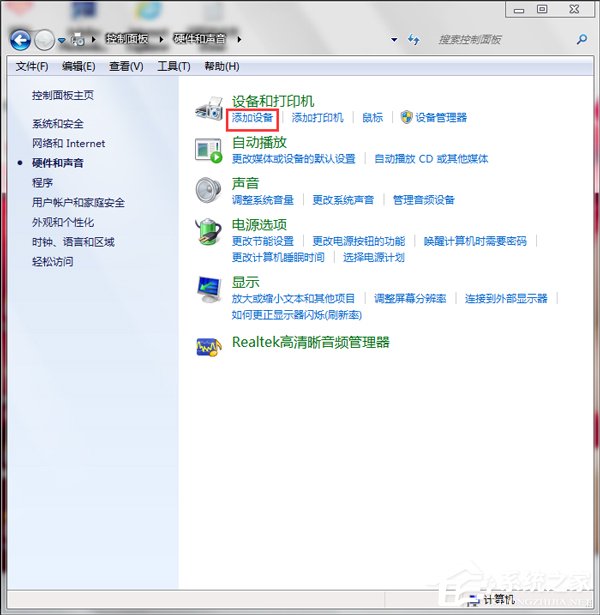
2、之后再选择你要添加的蓝牙耳机。

3、系统就会提示正在与蓝牙适配器连接 ,然后提示添加 成功。


4、点击“开始”-“设备和打印机”,就可以看到添加的蓝牙耳机了,如图。

5、在蓝牙耳机上点击右键,选择“属性”,在弹出的窗口中选择“服务” ,如图:

6、耳机的选项并没打√,就无法使用蓝牙耳机听音乐了,要勾选,勾选后系统会提示安装驱动,驱动安装成功后,在系统右下角找到喇叭图标点击右键-【播放设备】,就看到蓝牙音频选项了。

7、此时的默认播放设备是内置的扬声器,必须把蓝牙音频作为默认播放设备,才能使用蓝牙耳机听音乐 ,设置完成后,就可用蓝牙耳机听电脑播放的音乐了。

上述也就是Win7安装蓝牙驱动的方法了;如你还不知道怎么使用蓝牙耳机连接电脑听歌看或电影的,步骤很简单,只要开启蓝牙功能就可以使用蓝牙耳机连接电脑听歌看或电影了。是不是很简单!





















